Pertanyaan
Masalah: Bagaimana Memperbaiki Kesalahan 0x800c0002 saat memperbarui Windows 10?
Windows 10 saya memicu kesalahan 0x800c0002 saat memperbarui. Akibatnya, saya tidak dapat menginstal pembaruan. Bagaimana cara mengatasi masalah ini?
Jawaban Terpecahkan
Kode Kesalahan 0x800c0002 adalah salah satu kesalahan pembaruan Windows 10. Kesalahan dipicu ketika beberapa masalah terjadi dengan penginstalan pembaruan. Pesan tersebut menyatakan:
“Ada masalah saat menginstal beberapa pembaruan, tetapi kami akan mencoba lagi nanti. Jika Anda terus melihat ini dan ingin mencari di web atau menghubungi dukungan untuk mendapatkan informasi, ini dapat membantu:
- Pembaruan fitur ke Windows 10, versi 1703 – Kesalahan 0x800c0002”
Teks pesan Kode Kesalahan 0x800c0002 mungkin berbeda berdasarkan versi Windows 10.[1] Namun, di atas pesan status pembaruan ini, ada tombol "Coba lagi". Mengkliknya akan menyelesaikan masalah, tetapi itu tidak selalu terjadi. Jika menekan tombol ini tidak memberikan hasil positif, masalahnya mungkin terkait dengan komponen Pembaruan Windows yang rusak. Oleh karena itu, Anda mungkin perlu mengatur ulang.
Namun, Kode Kesalahan 0x800c0002 mungkin juga terkait dengan serangan virus atau malware. Berbagai infeksi cyber mampu menonaktifkan berbagai layanan dan proses Windows. Meskipun malware biasanya memblokir layanan keamanan, itu mungkin juga menonaktifkan Pembaruan Windows.
Oleh karena itu, jika Anda menduga bahwa PC Anda mungkin terinfeksi virus, Anda harus menjalankan pemindaian sistem lengkap dengan alat antivirus atau anti-malware.[2] Jika Anda melihat komputer melambat, menerima peringatan keamanan aneh atau pop-up, Anda harus menggunakan beberapa jenis perangkat lunak penghapus malware dan membersihkan PC Anda.
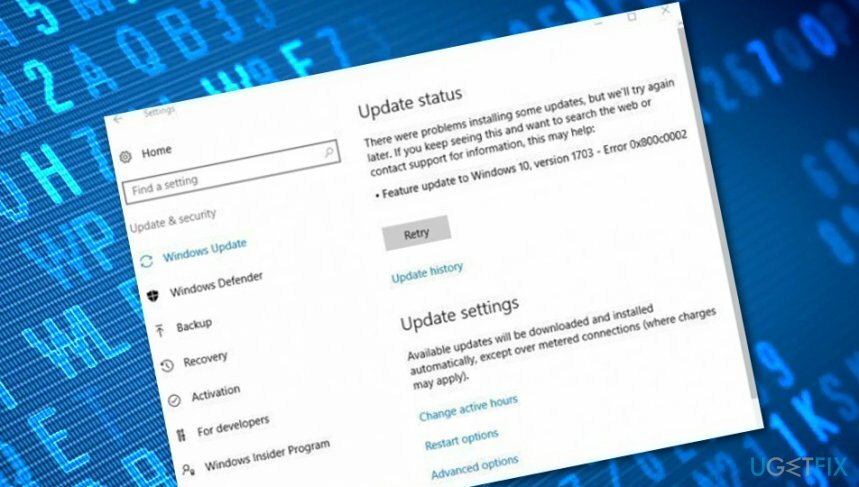
Selanjutnya, jika perangkat lunak menemukan objek yang rusak, Anda dapat mencoba memperbaikinya dengan alat seperti: gambar ulangMesin Cuci Mac X9. Setelah semuanya selesai, periksa kembali sistem komputer Anda untuk masalah dan lihat apakah Kode Kesalahan 0x800c0002 masih ada atau telah berhasil dihilangkan.
Namun, mungkin tidak ada serangan malware sama sekali. Dalam beberapa kasus, Kode Kesalahan 0x800c0002 mungkin disebabkan karena beberapa file sistem atau disk yang rusak[3] kerusakan yang mungkin Anda lewatkan. Jika Anda ingin memeriksa semua kemungkinan secara manual, gulir ke bawah dan selesaikan metode berikut persis seperti yang diperlukan.
Bagaimana Memperbaiki Kesalahan 0x800c0002 saat memperbarui Windows 10?
Untuk memperbaiki sistem yang rusak, Anda harus membeli versi berlisensi dari gambar ulang gambar ulang.
Metode 1. Jalankan Pemecah Masalah Pembaruan Windows
Untuk memperbaiki sistem yang rusak, Anda harus membeli versi berlisensi dari gambar ulang gambar ulang.
Cara termudah untuk menangani Kesalahan Pembaruan adalah dengan menjalankan Pemecah Masalah. Anda dapat mengunduh alat ini dari di sini. 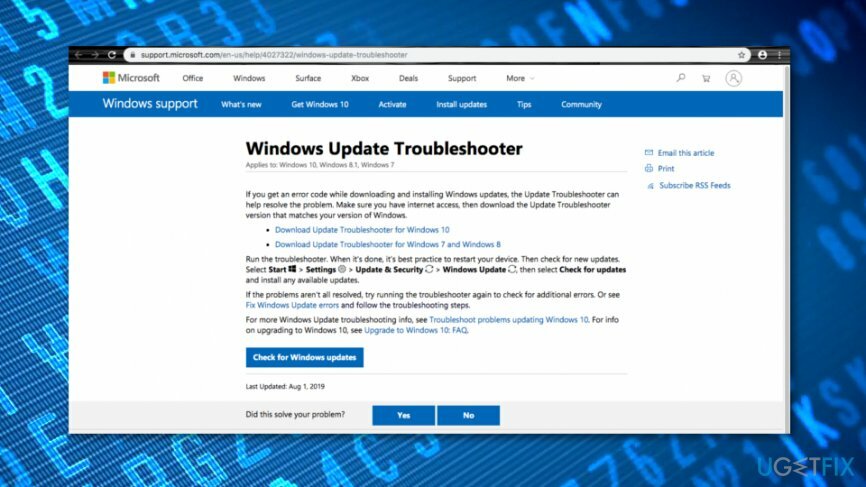
Setelah Anda menjalankannya setelah instalasi, itu akan mendeteksi masalah dan memperbaikinya. Namun, tidak semua masalah dapat diselesaikan dengan menggunakan software ini. Jika tidak membantu, Anda harus menggunakan metode kedua.
Metode 2. Setel ulang komponen Pembaruan Windows
Untuk memperbaiki sistem yang rusak, Anda harus membeli versi berlisensi dari gambar ulang gambar ulang.
Alasan di balik Kesalahan 0x800c0002 mungkin rusak Komponen Pembaruan Windows. Oleh karena itu, mengatur ulang dan memulai kembali Pembaruan Windows mungkin membantu mengatasi kesalahan.
1. Klik Tombol Windows + X. Dari menu yang muncul pilih Prompt Perintah (Admin).
2. Anda harus menghentikan BITS, Cryptographic, MSI Installer, dan Windows Update Services dengan memasukkan perintah ini ke command prompt. Jangan lupa tekan Memasuki setelah setiap perintah:
berhenti bersih wuauserv
cryptSvc berhenti bersih
bit stop bersih
msiserver berhenti bersih
3. Berikutnya membutuhkan penggantian nama Distribusi Perangkat Lunak dan Catroot2 folder menggunakan command prompt. Masukkan perintah ini dan tekan Memasuki setelah masing-masing:
ren C:\\Windows\\SoftwareDistribution SoftwareDistribution.old
ren C:\\Windows\\System32\\catroot2 Catroot2.old
4. Sekarang BITS, Cryptographic, MSI Installer, dan Windows Update Services dinonaktifkan. Dengan demikian, Anda perlu memulai ulang dengan memasukkan perintah ini dan menekan enter setelah masing-masing perintah:
mulai bersih wuauserv
mulai bersih cryptSvc
bit awal bersih
mulai bersih msiserver
5. Memasuki keluar di Command Prompt untuk menutupnya.
6. Nyalakan ulang komputernya.
Saat komputer Anda reboot, coba instal Pembaruan Windows lagi. Kesalahan 0x800c0002 seharusnya tidak lagi muncul.
Metode 3. Lakukan proses pemeriksaan disk penuh
Untuk memperbaiki sistem yang rusak, Anda harus membeli versi berlisensi dari gambar ulang gambar ulang.
Dalam beberapa kasus, Kesalahan 0x800c0002 mungkin muncul karena beberapa jenis kerusakan disk pada sistem komputer Windows Anda. Periksa apakah ini penyebab masalah Anda dengan menerapkan langkah-langkah panduan berikut:
- Pergi ke Pencarian jendela.
- Jenis "cmd".
- Meluncurkan Prompt Perintah dan memilih untuk berlari sebagai administrator.
- Setelah itu, ketik chkdsk /r perintah dan pukul Memasuki.
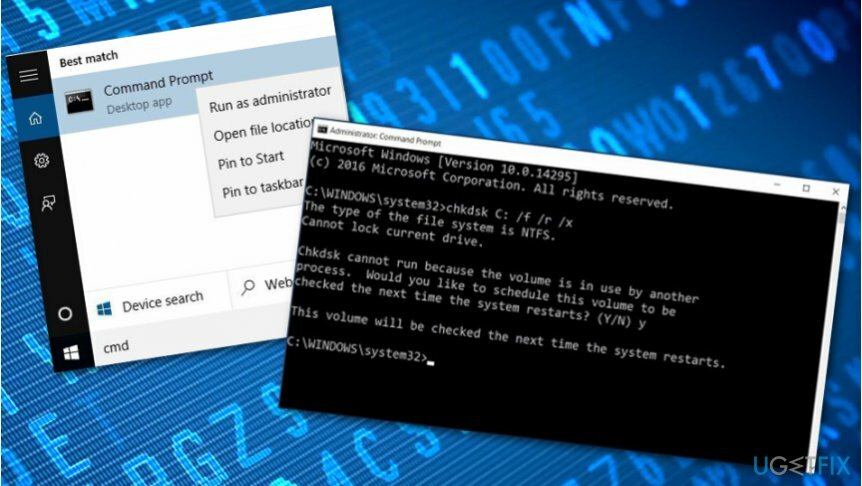
- Tunggu hingga proses selesai dan reboot mesin Anda.
Metode 4. Periksa sistem Anda untuk kemungkinan korupsi file
Untuk memperbaiki sistem yang rusak, Anda harus membeli versi berlisensi dari gambar ulang gambar ulang.
Jika komputer Windows Anda menyertakan beberapa file sistem yang rusak, ini mungkin juga menjadi penyebab mengapa Anda melihat Kesalahan 0x800c0002 pada mesin Anda. Jalankan pemindaian SFC untuk mengetahui apakah ini benar:
- Membuka Pencarian Windows sekali lagi.
- Meluncurkan Command Prompt sebagai administrator.
- Jenis sfc /scannow setelah kursor berkedip.
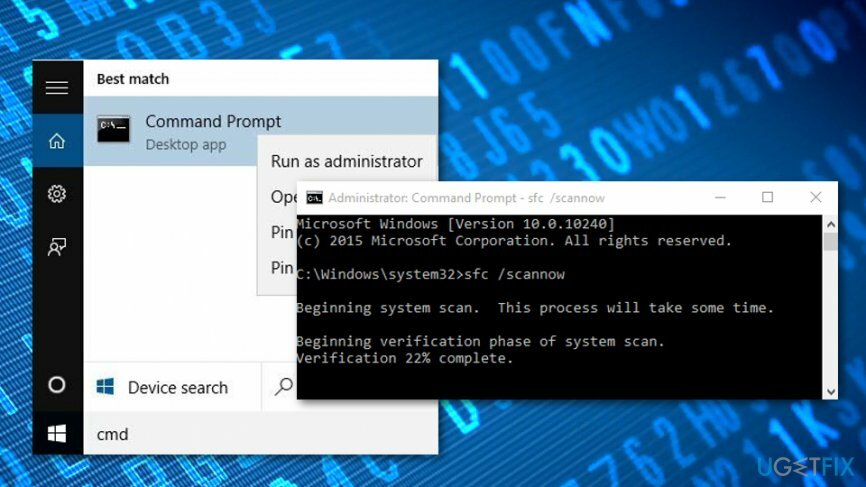
- tekan Memasuki dan tunggu sampai perintah selesai,
- Mulai ulang mesin Windows Anda.
Perbaiki Kesalahan Anda secara otomatis
tim ugetfix.com mencoba melakukan yang terbaik untuk membantu pengguna menemukan solusi terbaik untuk menghilangkan kesalahan mereka. Jika Anda tidak ingin bersusah payah dengan teknik perbaikan manual, silakan gunakan perangkat lunak otomatis. Semua produk yang direkomendasikan telah diuji dan disetujui oleh para profesional kami. Alat yang dapat Anda gunakan untuk memperbaiki kesalahan Anda tercantum di bawah ini:
Menawarkan
lakukan sekarang!
Unduh PerbaikiKebahagiaan
Menjamin
lakukan sekarang!
Unduh PerbaikiKebahagiaan
Menjamin
Jika Anda gagal memperbaiki kesalahan Anda menggunakan Reimage, hubungi tim dukungan kami untuk mendapatkan bantuan. Tolong, beri tahu kami semua detail yang menurut Anda harus kami ketahui tentang masalah Anda.
Proses perbaikan yang dipatenkan ini menggunakan database 25 juta komponen yang dapat menggantikan file yang rusak atau hilang di komputer pengguna.
Untuk memperbaiki sistem yang rusak, Anda harus membeli versi berlisensi dari gambar ulang alat penghapus malware.

Untuk tetap sepenuhnya anonim dan mencegah ISP dan pemerintah dari mata-mata pada Anda, Anda harus mempekerjakan Akses Internet Pribadi VPN. Ini akan memungkinkan Anda untuk terhubung ke internet saat sepenuhnya anonim dengan mengenkripsi semua informasi, mencegah pelacak, iklan, serta konten berbahaya. Yang terpenting, Anda akan menghentikan kegiatan pengawasan ilegal yang dilakukan NSA dan lembaga pemerintah lainnya di belakang Anda.
Keadaan yang tidak terduga dapat terjadi kapan saja saat menggunakan komputer: komputer dapat mati karena pemadaman listrik, a Blue Screen of Death (BSoD) dapat terjadi, atau pembaruan Windows secara acak dapat terjadi pada mesin ketika Anda pergi untuk beberapa waktu menit. Akibatnya, tugas sekolah, dokumen penting, dan data lain Anda mungkin hilang. Ke pulih file yang hilang, Anda dapat menggunakan Pemulihan Data Pro – itu mencari melalui salinan file yang masih tersedia di hard drive Anda dan mengambilnya dengan cepat.